手机怎么投屏到电脑win10 手机投屏电脑最简单方法
更新日期:2024-03-23 06:06:31
来源:转载
昨天小编想要用手机投屏到电脑上看剧时,不知道怎么在win10系统上将手机画面投屏到电脑上,于是小编在网上查询了关于手机投屏到电脑的方法,可以让你的手机屏幕投屏到电脑上,如果大家也想要将手机投屏到电脑上的话,那就一起来看看吧。

手机怎么投屏到电脑win10
安卓端投屏:
1.首先打开电脑设置,然后点击“系统”功能。
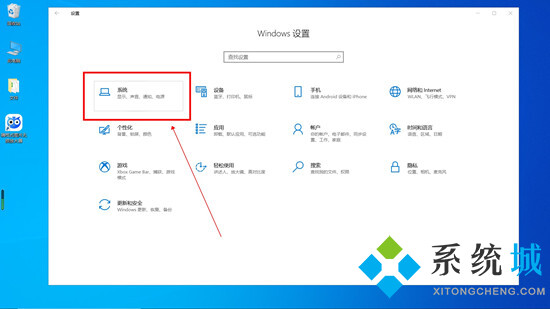
2.在电脑系统中,再点击左边的“投影到此电脑”。
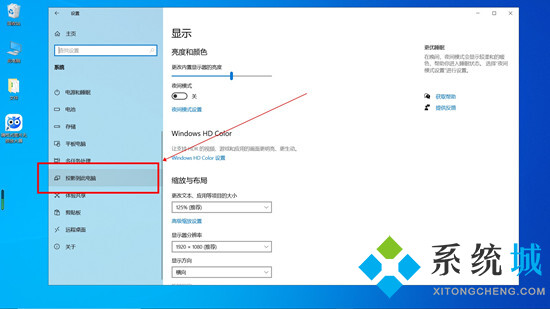
3.然后再点击上方的启动“连接”以投影到此电脑。

4.出现电脑准备好链接投屏的页面。
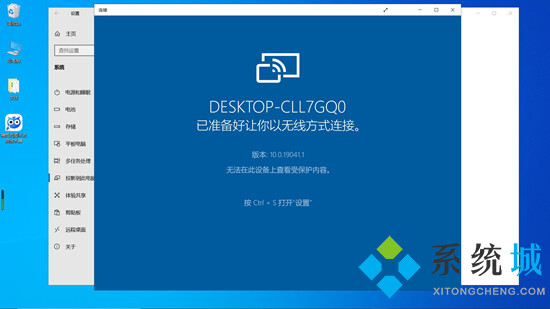
5.打开手机,找到“设置”,进入设置后,找到“更多连接方式”,然后点击并进入。

6.进入后,选择“投射屏幕”,进入后,将投射屏幕开关开启,选择需要连接的设备名称即可。
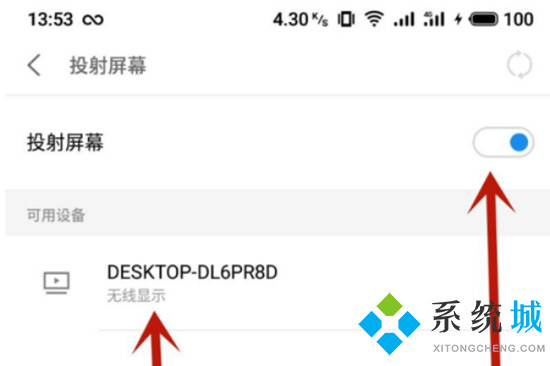
ios端投屏:
1.首先打开电脑设置,然后点击“系统”功能。
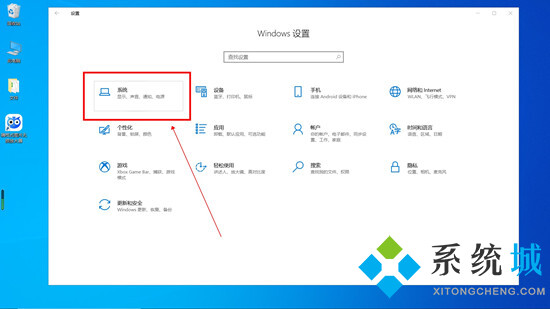
2.在电脑系统中,再点击左边的“投影到此电脑”。

3.然后再点击上方的启动“连接”以投影到此电脑。

4.出现电脑准备好链接投屏的页面。

5.最后打开手机,下拉控制中心点击“屏幕镜像”连接投屏即可。
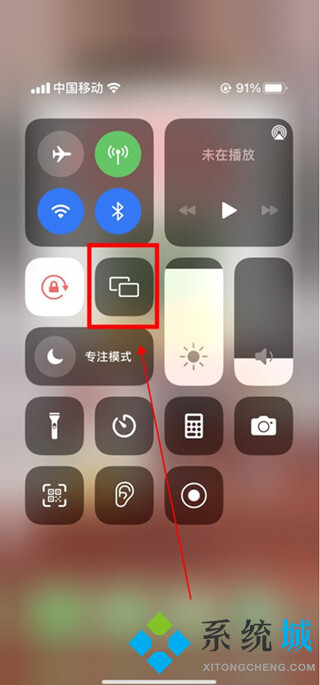
软件投屏:
1.小编这里使用的是金舟投屏,在电脑端上打开投屏软件,点击选择“安卓手机投屏”-“快捷投屏”。
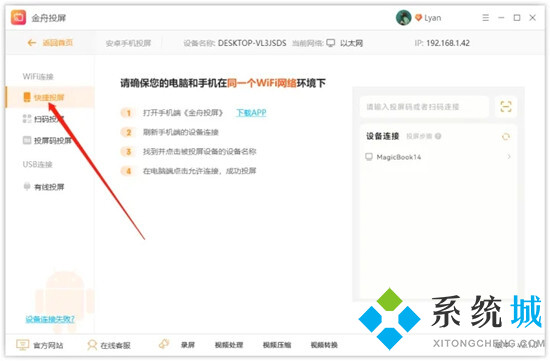
2.接着,打开手机端投屏app,在“设备连接”选中自己的设备。

3.此时,手机会弹出以下提示。

4.这时候,在电脑端弹出的以下提示中点击“确认连接”。

5.回到手机上,在弹出的提示窗口中,点击“立即开始”就可以了。

6.现在,安卓手机就成功投屏到电脑上了!

把手机屏幕画面投屏到win10系统电脑上的操作方法就为大家介绍到这里了。如果有需要的话,不妨按照上述方法操作看看!
- monterey12.1正式版无法检测更新详情0次
- zui13更新计划详细介绍0次
- 优麒麟u盘安装详细教程0次
- 优麒麟和银河麒麟区别详细介绍0次
- monterey屏幕镜像使用教程0次
- monterey关闭sip教程0次
- 优麒麟操作系统详细评测0次
- monterey支持多设备互动吗详情0次
- 优麒麟中文设置教程0次
- monterey和bigsur区别详细介绍0次
周
月











